họ Windows Cửa hàng, Microsoft Store, bất cứ điều gì bạn muốn gọi nó, không phải là cửa hàng phổ biến nhất ngoài kia, sợ hãi vì nó có lỗi, sự cố và có xu hướng đơn giản là không hoạt động. Tuy nhiên, nó có một số nội dung hay trong đó (như các ứng dụng miễn phí này) và nếu bạn là người chơi, bạn có thể cần truy cập để tải xuống các trò chơi từ Microsoft Stables như Forza Horizon 4 cũng Gears of War 4.
Vì vậy, thật tốt khi nó hoạt động. Về bạn Windows Cửa hàng ngừng hoạt động, nhưng đây là cách khắc phục tốt nhất để bắt đầu lại.
Cơ bản
<img class = "aligncenter lười biếng kích thước đầy đủ wp-image-216285" title = "windows-store-not-work-uac "data-size =" auto "src =" https://www.maketecheasier.com/assets/uploads/2017/09/windows-store-not-work-uac.png "alt ="windows-store-not-work cho UAC” />
Trước khi bạn sửa lỗi chính xác, có một danh sách kiểm tra nhỏ những điều bạn nên xác nhận trước khi tiếp tục:
- Windows được cập nhật
- UAC (Kiểm soát tài khoản người dùng) được bật
- Thẻ đồ họa / trình điều khiển GPU của bạn được cập nhật
Nếu tất cả đã có nhưng bạn Windows Cửa hàng vẫn không hoạt động, tiếp tục sửa lỗi sau.
Đối với trò chơi, thay vào đó hãy sử dụng ứng dụng Xbox
Năm ngoái, Microsoft đã có một bước tiến đáng hoan nghênh trong lĩnh vực chơi game bằng cách giới thiệu một cửa hàng và dịch vụ đăng ký theo định hướng chơi game mới trên PC. Ứng dụng Xbox mới cho phép bạn mua và chạy các trò chơi tương tự mà bạn đã chạy trước đó Windows lưu trữ, nhưng với các lợi ích bổ sung của danh sách bạn bè và các tính năng định hướng trò chơi khác.
<img class = "responsign-lazy aligncenter size-full wp-image-336232" title = "Window Store không hoạt động ứng dụng Xbox" src = "https://iunlocked.org/wp-content/uploads/2020/03/Windows-The-store-does-not-Sa-has-atgardar-you-it.jpg "alt =" Window Store không hoạt động ứng dụng Xbox” />
họ ứng dụng Xbox Về mặt kỹ thuật vẫn là bản beta, nhưng nó đã cảm thấy tốt hơn khi sử dụng để chơi game và Xbox Game Pass tùy chọn dễ dàng là một trong những giá trị tốt nhất trong chơi game trên PC, cho phép bạn truy cập vào thư viện trò chơi PC xoay lớn cho giá hàng tháng thấp.
Chúng tôi có cảm giác rằng Microsoft hy vọng sẽ chuyển những người chơi mua trò chơi từ cửa hàng của họ sang Xbox, vì vậy nếu bạn gặp vấn đề với Microsoft Store và chủ yếu chơi trò chơi thông qua nó, bạn cũng có thể thực hiện bước nhảy thay vì tiếp tục những gì ngày càng quan trọng trông giống như một con tàu đang chìm
Thay đổi địa chỉ DNS của bạn
Một trong những thông báo lỗi phổ biến nhất có thể xuất hiện khi của bạn Windows Cửa hàng không hoạt động là lỗi "0x80131500". Điều này có thể xảy ra nếu máy tính của bạn kết nối với Internet thông qua một số máy chủ DNS, được gán tự động bởi ISP và / hoặc cấu hình mạng gia đình của bạn.
Để thay đổi địa chỉ máy chủ DNS của bạn, hãy chuyển đến "Cài đặt (nhấp Bắt đầu và sau đó là biểu tượng bánh răng) -> Mạng & Internet -> Thay đổi tùy chọn bộ điều hợp".
<img class = "aligncenter lười biếng kích thước đầy đủ wp-image-304019" title = "Windows Cửa hàng không hoạt động Thay đổi tùy chọn bộ điều hợp "src =" https://iunlocked.org/wp-content/uploads/2020/03/Windows-The-store-does-not-have-it-have-atgardar-you-it.png "alt ="Windows Cửa hàng không hoạt động Thay đổi tùy chọn bộ điều hợp” />
Sau đó nhấp chuột phải vào kết nối mạng của bạn, nhấp vào Thuộc tính và cuộn xuống trong "cửa sổ mới" Phiên bản Giao thức Internet 4 (TCP / IPv4) ", nhấp chuột phải vào nó và nhấp vào Thuộc tính.
<img class = "aligncenter lười biếng kích thước đầy đủ wp-image-304017" title = "Windows Cửa hàng không hoạt động Thay đổi Dns "src =" https://iunlocked.org/wp-content/uploads/2020/03/1584637203_475_Windows-Store-Working-not-Sa-har-atgardar-du-det.png "alt ="Windows Cửa hàng không hoạt động Thay đổi Dns” />
Nhập địa chỉ vào hộp "Máy chủ DNS ưa thích" 1.1.1.1, đó là trình phân giải DNS phổ quát của Cloudfer. Nhấn OK và hy vọng Windows Cửa hàng sẽ hoạt động trở lại.
<img class = "aligncenter lười biếng kích thước đầy đủ wp-image-304018" title = "Windows Lưu trữ không hoạt động Thay đổi Dns ưa thích "src =" https://iunlocked.org/wp-content/uploads/2020/03/1584637203_646_Windows-Store-Working-not-Sa-har-atgardar-du-det.png " "Windows Cửa hàng không hoạt động Thay đổi Dns ưa thích” />
Thay đổi thời gian máy tính
Một trong những phương pháp giải pháp hiệu quả nhưng đáng chú ý Windows 10 sự cố lớn đảm bảo đồng hồ máy tính của bạn là chính xác. khi nào Windows Lưu trữ bắt đầu, nó cố gắng để có được một sự đồng bộ giữa thời gian của cửa hàng và của riêng bạn. Nếu hai lần khác nhau, cửa hàng đôi khi từ chối tính phí. Nó rất bực bội nhưng cũng rất dễ sửa chữa.
1. Để đảm bảo nhấp chuột của bạn được cập nhật, nhấp chuột phải vào thanh tác vụ và nhấp vào "Điều chỉnh Ngày / Giờ".
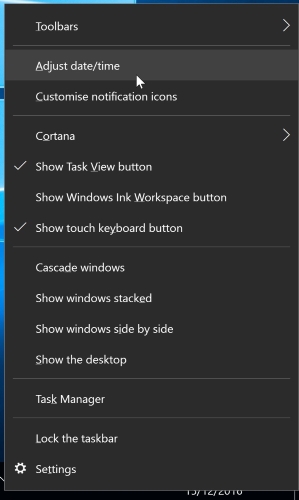
2. Đầu tiên, đi đến "Đặt thời gian tự động" và tắt nó bằng cách nhấp vào nút bên dưới nó.
3. Khi nó đã xử lý xong yêu cầu của bạn, bật lại. Điều này sẽ cập nhật thời gian sao cho chính xác nhất. Ngoài ra, hãy chắc chắn rằng múi giờ của bạn được đặt chính xác!
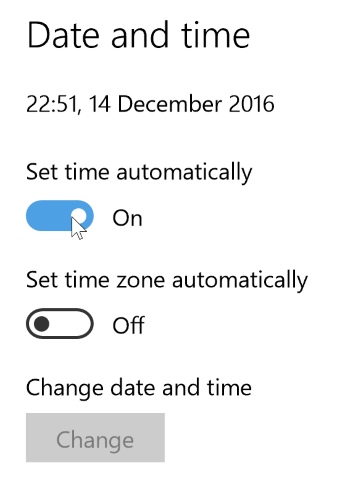
Khi bạn đã hoàn tất, hãy thử mở Windows Lưu trữ một lần nữa và xem nếu sự cố vẫn còn.
Biến mình thành chủ sở hữu của thư mục WindowsApps
Đôi khi vấn đề nằm ở chỗ bạn không "sở hữu" tệp WindowsApp trên máy tính của mình. Có vẻ hơi lạ, nhưng đôi khi các tệp thay đổi để bạn không thể truy cập chúng, mặc dù bạn đang ở trên máy và được liên kết với tài khoản của mình. Nói với máy tính của bạn để cung cấp cho bạn toàn quyền kiểm soát thư mục WindowsApp đôi khi cho phép cửa hàng thực hiện đúng chức năng của mình.
Để làm điều này, bạn sẽ cần thực hiện nhiều hành động dựa trên bảo mật trong thư mục WindowsApps. Rất may, chúng tôi đã xuất bản một hướng dẫn trước đó mô tả từng bước cách truy cập thư mục WindowsApps của bạn, vì vậy hãy kiểm tra nó.
trong sáng Windows Lưu bộ nhớ cache
Cách khắc phục đơn giản nhất là khôi phục Windows Lưu trữ bộ nhớ cache, có thể đã trở nên lộn xộn và lỗi theo thời gian. Để thực hiện việc này, nhấn Ctrl + R, sau đó nhập wsreset và nhấn Enter trong hộp Run. Một cửa sổ nhắc lệnh sẽ xuất hiện, chỉ ra nó Windows Đặt lại bộ đệm lưu trữ. Khi cửa sổ đóng, công việc đã hoàn thành, vì vậy bạn có thể thử mở lại cửa hàng để xem nó có hoạt động tốt không.
<img class = "aligncenter lười biếng kích thước đầy đủ wp-image-216291" title = "windows-store-not-work-wsreset "data-size =" auto "src =" https://www.maketecheasier.com/assets/uploads/2017/09/windows-store-not-work-wsreset.png "alt ="windowsthiết lập lại cửa hàng không hoạt động” />
Cài đặt lại Windows lưu trữ
Nó có vẻ triệt để, nhưng đôi khi cách tốt nhất để giải quyết vấn đề là Windows Cửa hàng nên được cài đặt lại. Thật không may, nó không đơn giản như chỉ vào danh sách "Ứng dụng và Tính năng". (Bạn không nghĩ Microsoft sẽ làm điều đó dễ dàng phải không?)
Bạn phải gỡ cài đặt Windows Lưu trữ thông qua Powershell.
1. Nhấn nút Win, nhập powershell, nhấp chuột phải vào kết quả tìm kiếm và sau đó "Chạy với tư cách quản trị viên".
2. Nhập get-appxpackage -allusers trong Powershell
3. Tìm mục nhập cho "Microsoft.WindowsStore" và sao chép thông tin trong dòng "PackageFullName" vào bảng tạm.
<img class = "aligncenter lười biếng kích thước đầy đủ wp-image-247312" title = "windows-store-not-workfor reinstall-windows-store "data-size =" auto "src =" https://www.maketecheasier.com/assets/uploads/2018/02/windows-store-not-workfor reinstall-windows-store.png "alt ="windows-store-not-workfor reinstall-windows-Lagra” />
4. Nhập gói ứng dụng xóa theo sau là khoảng trắng trên một dòng mới trong Powershell, sau đó dán tên gói mà bạn đã sao chép vào bảng tạm. Đối với tôi, điều này trông giống như:
gỡ bỏ appxpackage Microsoft.WindowsStore_11712.1001.16.0_x64__8wekyb3d8bbwe
nhưng đối với bạn nó có thể thay đổi một chút tùy thuộc vào bạn Windows Cửa hàng số phiên bản.
5. Nhấn Enter là tốt Windows Cửa hàng sẽ biến mất. Khởi động lại máy tính của bạn.
6. Để cài đặt lại Windows Lưu trữ, bạn phải quay lại Powershell với tư cách quản trị viên và nhập thông tin sau:
Đăng ký Add-AppxPackage "C: Tệp chương trìnhWindowsAppsMicrosoft.WindowsStore_11804.1001.8.0_x64__8wekyb3d8bbweAppxManifest.xml "-DisableDevelopmentMode
Vô hiệu hóa máy chủ proxy
Nếu bạn có máy chủ proxy (hoặc VPN cho vấn đề đó), nó có thể gửi cho bạn Windows Lưu trữ chưa từng có vì địa chỉ IP của máy tính của bạn không khớp với thông tin trên máy của bạn Windows tài khoản. Vì vậy, trước tiên, nếu bạn đã bật VPN, hãy tắt nó đi. Mặt khác, các kết nối proxy mượt hơn một chút và thậm chí bạn có thể không biết liệu mình đã bật chưa.
Để kiểm tra điều này và tắt kết nối proxy, nhấp vào nút Bắt đầu và sau đó biểu tượng "Cài đặt". Trong cửa sổ cài đặt, nhấp vào "Mạng & Internet Proxy" trong cửa sổ bên trái và sau đó đảm bảo thanh trượt "Sử dụng máy chủ proxy" được tắt.
<img class = "aligncenter lười biếng kích thước đầy đủ wp-image-216288" title = "windows-store-not-work-Turn-off-proxy "data-size =" auto "src =" https://www.maketecheasier.com/assets/uploads/2017/09/windows-store-not-work-Turn-off-proxy.png "alt ="windows-store-not work-off-off-proxy” />
Phục hồi Windows lưu trữ
Từ bản cập nhật kỷ niệm, bạn có tùy chọn khôi phục Windows các ứng dụng sẽ xóa bộ nhớ cache và dữ liệu của chúng, về cơ bản làm cho chúng mới. Nó mạnh hơn một chút so với tùy chọn "WS Reset", vì nó sẽ xóa tất cả các tùy chọn, thông tin đăng nhập, cài đặt, v.v. (Đừng lo lắng, bạn vẫn sẽ giữ ứng dụng bạn đã cài đặt từ Windows Thiết lập.)
<img class = "aligncenter lười biếng kích thước đầy đủ wp-image-216294" title = "windows-store-not-work-apps-features "data-size =" auto "src =" https://www.maketecheasier.com/assets/uploads/2017/09/windows-store-not-work-apps-features.png "alt ="windows-store-không-làm việc-Apps tính năng” />
Để thực hiện việc này, nhấp chuột phải vào "Nút bắt đầu -> Ứng dụng và tính năng" và sau đó cuộn xuống "Cửa hàng" trong danh sách ứng dụng và tính năng của bạn. Nhấp vào nó, sau đó nhấp vào "Tùy chọn nâng cao" và nhấp vào Đặt lại trong cửa sổ mới. Bạn sẽ nhận được một cảnh báo rằng bạn sẽ mất dữ liệu trên ứng dụng này. Nhấp vào "Đặt lại" lần nữa và bạn đã hoàn tất.
<img class = "aligncenter lười biếng kích thước đầy đủ wp-image-216297" title = "windows-store-not-work-reset-app "data-size =" auto "src =" https://www.maketecheasier.com/assets/uploads/2017/09/windows-store-not-work-reset-app.png "alt ="windows-store-not-work để thiết lập lại ứng dụng” />
Đăng ký lại Windows Great ứng dụng
Một hình thức phục hồi khác của Windows Ứng dụng Store là để nó đăng ký lại trên PC của bạn. Bấm Bắt đầu, nhập cmd, sau đó bấm chuột phải vào Dấu nhắc Lệnh khi nó xuất hiện trong kết quả và bấm "Chạy với tư cách Quản trị viên".
Trong dấu nhắc lệnh, gõ lệnh sau để đăng ký lại Windows Lưu trữ trên PC của bạn:
PowerShell -ExecutPolicy Unrestricted -Command "& {$ manifest = (Get-AppxPackage Microsoft.WindowsStore) .InstallLocation + 'AppxManifest.xml'; Add-AppxPackage -DisableDevelopmentMode -Register $
Một khi bạn đã làm điều đó, Windows Các cửa hàng nên đăng ký lại và hy vọng sẽ trở lại trong tình trạng tốt.
Windows 10 không hoàn hảo và các vấn đề khác mà nhiều người dùng gặp phải bao gồm Windows 10 vấn đề cập nhật và chức năng tìm kiếm menu Bắt đầu không hoạt động. Nhấp qua để được giúp đỡ ..
Bài viết này đã được cập nhật vào tháng 3 năm 2020 và một số phương pháp lỗi thời đã bị xóa.
Bài viết này có hữu ích không?
